Linux磁盤配置和需求,以下是完整的操作方案:
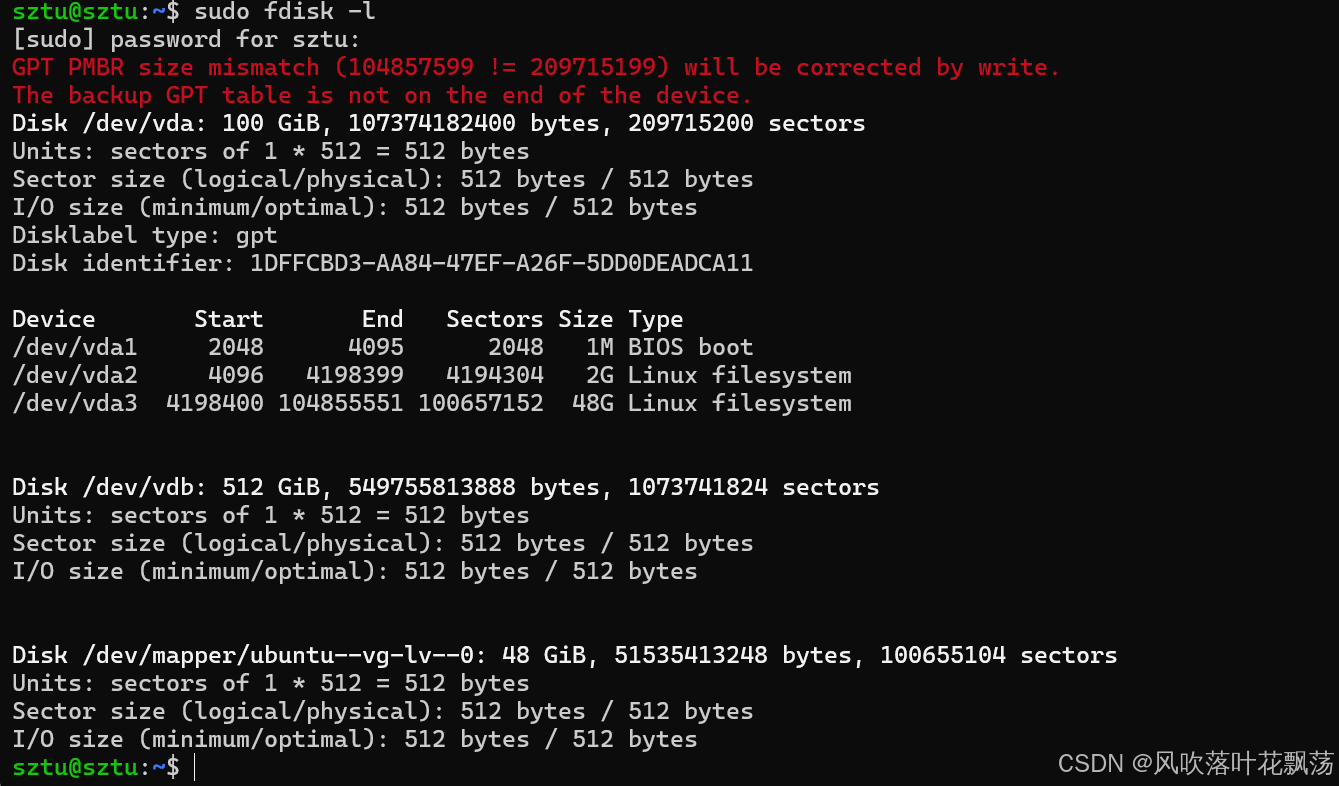 可以看到系統盤vda3 還有48GB
可以看到系統盤vda3 還有48GB
數據盤則是還有512GB沒有掛載使用,下面是完成數據擴容的具體操作
一、完成系統盤擴容(使用98GB空間)
# 1. 擴展邏輯卷(LVM架構)
sudo lvextend -l +100%FREE /dev/mapper/ubuntu--vg-lv--0# 2. 擴展文件系統(根據檢測結果選擇)
# 先檢測文件系統類型:
sudo blkid /dev/mapper/ubuntu--vg-lv--0# 如果是ext4(大概率):
sudo resize2fs /dev/mapper/ubuntu--vg-lv--0# 如果是xfs:
sudo xfs_growfs /
二、配置500GB數據盤(/dev/vdb)
# 1. 創建分區表
sudo parted /dev/vdb mklabel gpt# 2. 創建主分區(占用全部空間)
sudo parted -s /dev/vdb mkpart primary 0% 100%# 3. 格式化分區(推薦ext4)
sudo mkfs.ext4 /dev/vdb1# 4. 創建掛載點
sudo mkdir /data# 5. 臨時掛載
sudo mount /dev/vdb1 /data# 6. 永久掛載(使用UUID更可靠)
sudo blkid /dev/vdb1 # 復制UUID
sudo nano /etc/fstab
# 添加:UUID=您的-UUID /data ext4 defaults 0 0
三、數據傳輸到數據盤(三種方案)
方案1:遷移特定目錄(如/home)
# 1. 停止相關服務
sudo systemctl stop lightdm # 圖形界面服務
sudo pkill -u sztu # 結束用戶進程# 2. 復制數據(保留權限)
sudo rsync -avh /home/ /data/# 3. 備份原目錄
sudo mv /home /home.backup# 4. 創建新掛載點
sudo mkdir /home# 5. 修改fstab掛載到/home
# 將之前的 /data 掛載行改為:
UUID=您的-UUID /home ext4 defaults 0 0# 6. 重新掛載
sudo mount -a
方案2:軟鏈接特定目錄
# 1. 移動數據到數據盤
sudo mv /var/www /data/# 2. 創建軟鏈接
sudo ln -s /data/www /var/www# 3. 修復權限
sudo chown -R www-data:www-data /data/www
方案3:直接使用數據盤存儲
# 1. 設置數據目錄權限
sudo chown -R sztu:sztu /data# 2. 配置應用程序使用/data
# 例如修改MySQL數據目錄:
sudo systemctl stop mysql
sudo mv /var/lib/mysql /data/
sudo ln -s /data/mysql /var/lib/mysql
sudo systemctl start mysql
四、驗證操作
# 檢查磁盤空間
df -hT# 檢查LVM狀態
sudo pvs && sudo vgs && sudo lvs# 檢查數據盤掛載
lsblk -o NAME,MOUNTPOINT,SIZE,FSTYPE
重要提示:
- 操作前備份:
sudo tar -zcvf /tmp/backup.tar.gz /etc/fstab /home /var/www - 最佳實踐:
- 系統盤只存放操作系統
- 應用程序數據存放到數據盤
- 數據庫等IO密集型應用直接使用數據盤
完成操作后,您的系統盤將使用98GB空間,500GB數據盤將作為主要數據存儲位置。建議采用方案1遷移/home目錄,可最大化利用數據盤空間。
測試是否掛載成功
lsblk
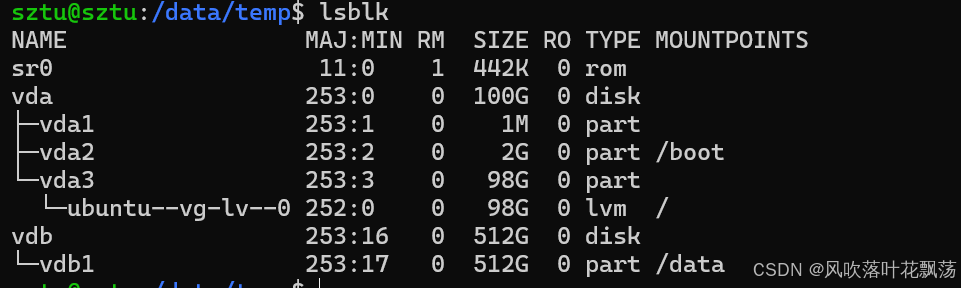
如上就是都掛載成功
:Pandas 在機器學習中的應用)











【拜讀】前向編碼器20章)

)




)